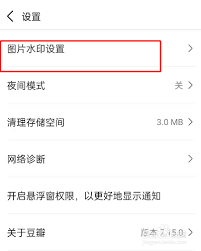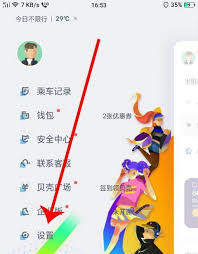Win10微软商城中英混搭问题如何解决
2025-06-20 07:30:05 作者:kaer
在使用windows 10系统的过程中,一些用户可能会遇到微软商城界面出现中英文字混杂的困扰。这一问题不仅影响了使用体验,还常常因缺乏官方解决方案而让用户感到无所适从。今天,我们将为大家提供几种有效的解决方法,帮助您彻底解决win10微软商城的中英混搭问题。
方法一:更新微软商城至最新版
针对微软商城界面语言混乱的问题,一个常见的解决方案是下载并安装最新版本的微软商城。以下是具体步骤:
1. 下载软件压缩包:您需要从可靠的来源下载包含微软商城安装文件和必要库的压缩包。通常,压缩包内会包含两个文件:`microsoft.windowsstore_xxxx.xxxx.xxxx.x_neutral_~_8wekyb3d8bbwe.msixbundle`(微软商城安装文件)和`microsoft.ui.xaml.x.x_x.xxxx.xxxx.x_x64__8wekyb3d8bbwe.appx`(必要库安装文件)。请确保下载的文件版本与您的系统版本相匹配。
2. 安装必要库文件:首先,双击运行必要库的安装文件`microsoft.ui.xaml.x.x_x.xxxx.xxxx.x_x64__8wekyb3d8bbwe.appx`。此步骤是确保您的系统能够正确运行微软商城的必要前提。
3. 安装微软商城程序文件:接下来,打开powershell(请以管理员身份运行)。在powershell窗口中,使用`add-appxpackage`命令安装微软商城的安装文件。例如,如果您的安装文件名为`microsoft.windowsstore_22110.1401.10.0_neutral_~_8wekyb3d8bbwe.msixbundle`,则输入命令`add-appxpackage "c:⁄⁄path⁄⁄to⁄⁄microsoft.windowsstore_22110.1401.10.0_neutral_~_8wekyb3d8bbwe.msixbundle"`(请将路径替换为您的实际文件路径)。
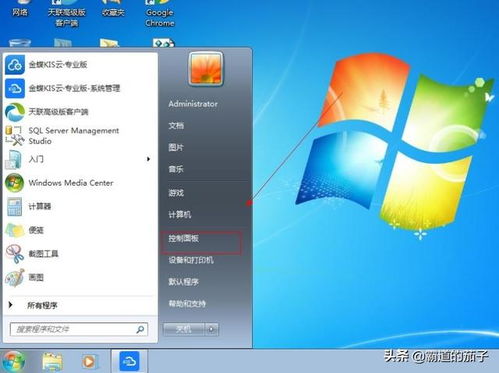
4. 运行微软商城:安装完成后,您可以尝试重新打开微软商城,查看问题是否得到解决。
方法二:检查并更改系统默认语言
如果更新微软商城后问题仍未解决,您可能需要检查并更改系统的默认语言设置。有时,系统的默认语言被设置为英文,这可能导致微软商城等应用显示为英文或中英混搭。以下是更改系统默认语言的步骤:
1. 打开设置:点击开始菜单,选择“设置”。
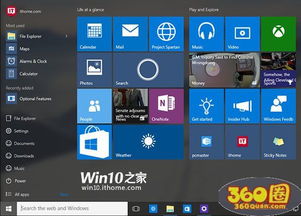
2. 进入时间和语言设置:在设置窗口中,选择“时间和语言”。
3. 更改默认语言:在“区域和语言”选项卡中,查看并更改默认语言设置。如果默认语言被设置为英文,请选择中文作为默认语言,或删除英文语言选项。
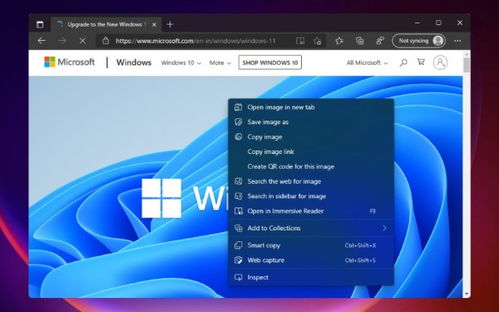
4. 重启系统:更改完成后,重启您的计算机以使更改生效。
方法三:通过微软商城内置更新功能解决
对于部分用户而言,微软商城内置的更新功能可能足以解决问题。您可以尝试以下步骤:
1. 打开微软商城:确保您的微软商城应用已打开。
2. 进入下载与更新:在微软商城中,找到并点击“下载与更新”(downloads and updates)选项。
3. 检查更新:点击“更新微软商城”以检查并安装最新更新。
4. 重新打开微软商城:更新完成后,重新打开微软商城以查看问题是否已解决。
通过以上三种方法,您应该能够解决win10微软商城的中英混搭问题。如果问题仍然存在,建议您联系微软官方客服或访问相关论坛寻求进一步的帮助。希望这篇文章能对您有所帮助!
免责声明:以上内容源自网络,版权归原作者所有,如有侵犯您的原创版权请告知,我们将尽快删除相关内容。